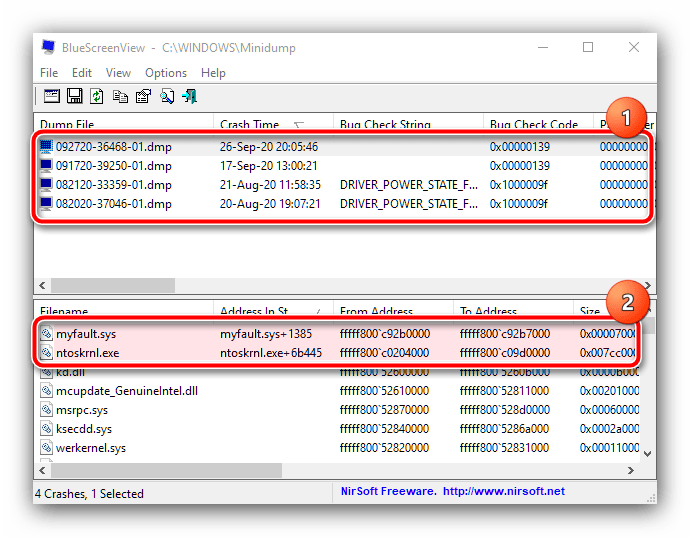Obsah:
Způsob 1: Přeinstalace ovladačů
Jak naznačuje text samotné chyby, nejčastěji se objevuje kvůli selháním v práci ovladačů pro dané zařízení. Samozřejmě, pro efektivní odstranění problému je nejprve nutné určit, co jej způsobuje.
- První možnost – opakovaně vyvolat selhání a zapsat název prvku do řádku "What failed".
- Druhý metod – program Bluescreenview: protože chyba se objevuje pouze spolu s "modrou obrazovkou", budeme potřebovat nástroj pro prohlížení minidumpu
Stáhnout BluescreenView z oficiálních stránek
Použití této aplikace je velmi jednoduché: spusťte ji a počkejte, až budou automaticky rozpoznány vytvořené snímky paměti, poté klikněte na ten nejnovější. Potřebné informace se nacházejí v dolní části okna – tam jsou popsány aktivní programové moduly během selhání. Konkrétní viníci problému jsou zvýrazněni červeně: jeden z nich vždy odpovídá systémovému jádru ntoskernel.exe, zatímco druhý – poškozenému ovladači. Přibližný seznam názvů:
- nv*****.sys, atikmdag.sys – grafické karty (NVIDIA a ATI);
- dxgmms2.sys – grafický systém;
- storport.sys, usbehci.sys – USB nebo diskový ovladač;
- ndis.sys, netio.sys, tcpip.sys – síťová karta;
- wfplwfs.sys – nízkoúrovňový přístupový modul antiviru.
![Prohlédněte si soubor dump pro odstranění chyby "DRIVER_IRQL_NOT_LESS_OR_EQUAL" ve Windows 10]()
Pokud však vidíte pouze ntoskernel.exe, příčina není v ovladačích. Využijte jiné metody.
- Přeinstalace ovladačů spočívá v odstranění stávajícího balíčku a instalaci nového. Na našich stránkách je několik návodů pro určité kategorie zařízení – přejděte na potřebný odkaz dále pro podrobnosti.
Podrobnosti:
Jak přeinstalovat ovladače grafické karty
Jak nainstalovat ovladače pro síťovou, zvukovou kartu, USB ovladač a ovladač disků
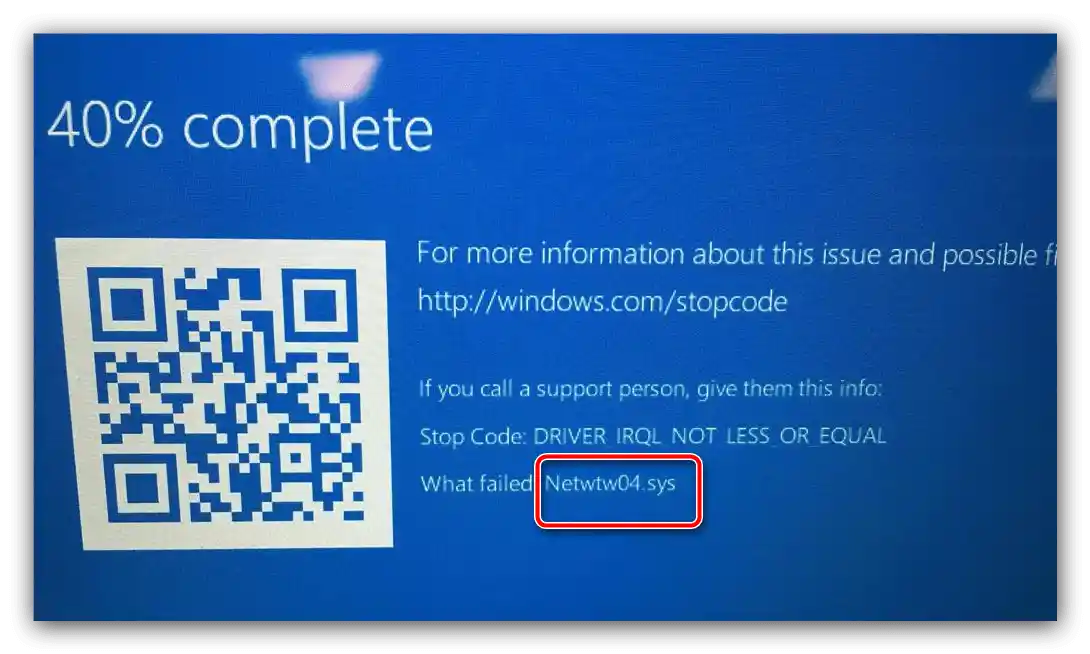
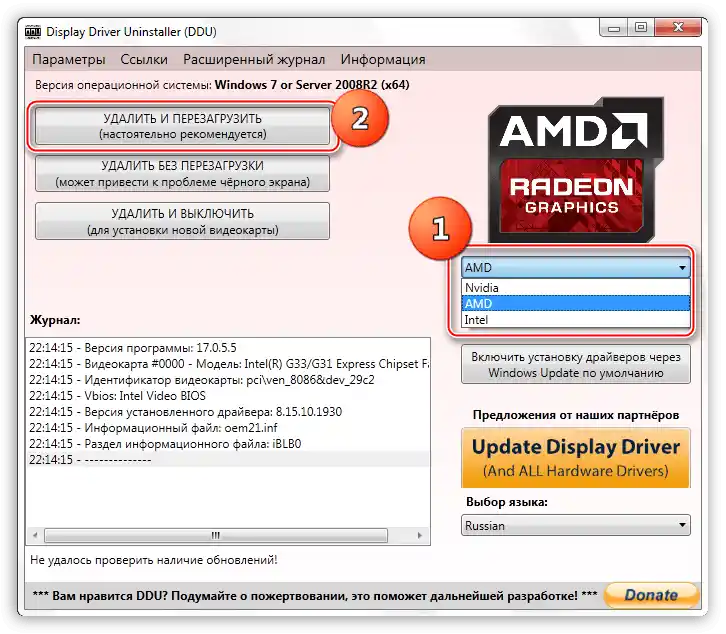
Tato metoda funguje pouze v případech, kdy je systém správně načten. Pokud se však chyba objevuje neustále, přejděte rovnou na Metodu 3.
Metoda 2: Odstranění antiviru
Někdy může být příčinou vzniku "modré obrazovky" s tímto textem antivirus. Jde o to, že vážné ochranné programy potřebují pro plnohodnotné fungování hluboký přístup do OS, k čemuž se používají ovladače. Někdy mohou být tato data poškozena, což nakonec vede k vzniku BSOD s daným kódem. Pravděpodobně se s tím setkají začínající uživatelé, kteří nainstalovali dva antiviry na jeden počítač, což se rozhodně nedoporučuje. V situacích, kdy se i přes chybu podaří systém načíst, můžete zkusit odstranit tento software – často jsou tyto kroky dostatečné k vyřešení problému.
Podrobnosti: Jak odstranit antivirus z počítače
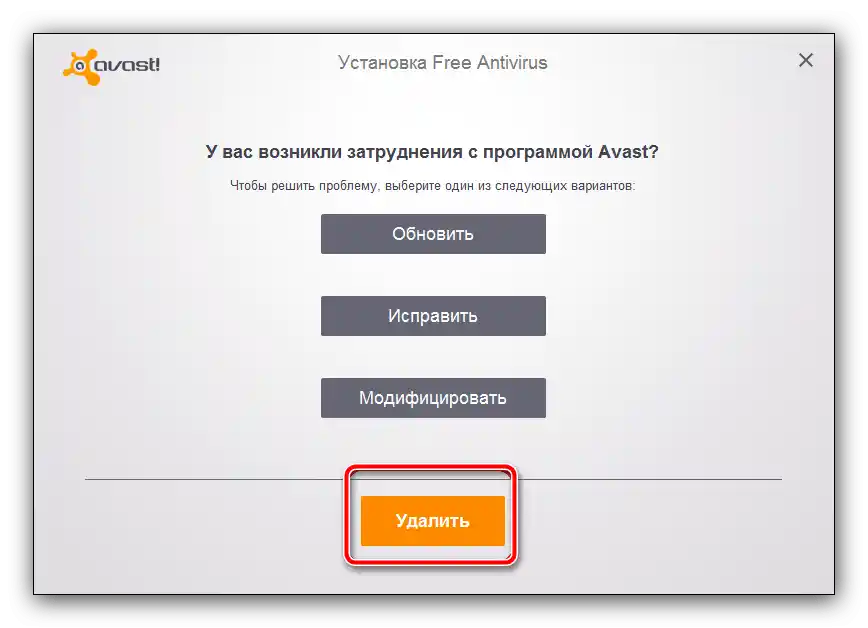
Metoda 3: Kontrola a obnova systémových dat
Pokud byly předchozí metody neúčinné, znamená to, že soubory OS jsou poškozené. V takové situaci je dobré zkontrolovat integritu těchto dat a v případě potřeby provést obnovu.
Podrobnosti:
Kontrola a obnova integrity systémových souborů ve Windows 10
Obnova Windows 10 při spuštění
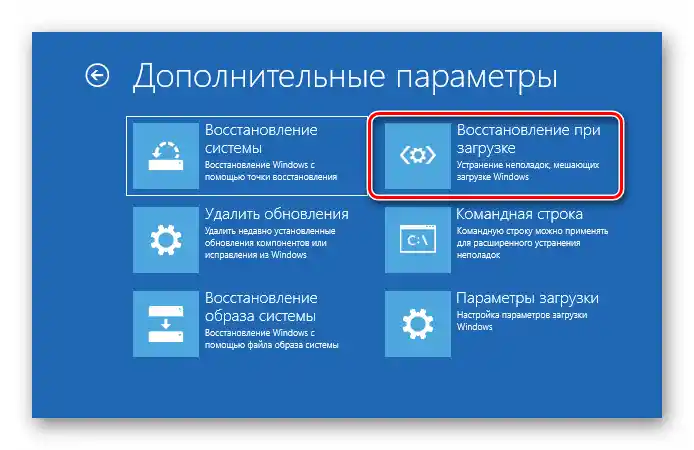
Metoda 4: Kontrola hardwarových komponentů
Pokud vám ani předchozí metoda nepomohla, zbývá jen jedna příčina – poškozené některé hardwarové součásti počítače. Pro zjištění viníka použijte následující instrukce:
- Prvním kandidátem je pevný disk.Nemožnost načtení systému a BSODy často naznačují "selhávající" HDD, proto zkontrolujte zařízení, zejména pokud se objevují další příznaky jako cvakání a jiné podivné zvuky.
Podrobnosti: Jak zkontrolovat pevný disk
- Další na řadě je operační paměť. Chyba "DRIVER_IRQL_NOT_LESS_OR_EQUAL" někdy vzniká v důsledku postupného selhání jednoho nebo více modulů RAM, proto nebude na škodu je také zkontrolovat.
Podrobnosti: Kontrola operační paměti ve Windows 10
- Nakonec problém může být způsoben samotnou základní deskou. Pokud se v textu chyby objevuje název ovladače USB řadiče, může to být příznak "umírajícího" jižního nebo severního můstku. Lokalizovat zdroj poruchy pomůže následující instrukce.
Podrobnosti: Jak zkontrolovat základní desku
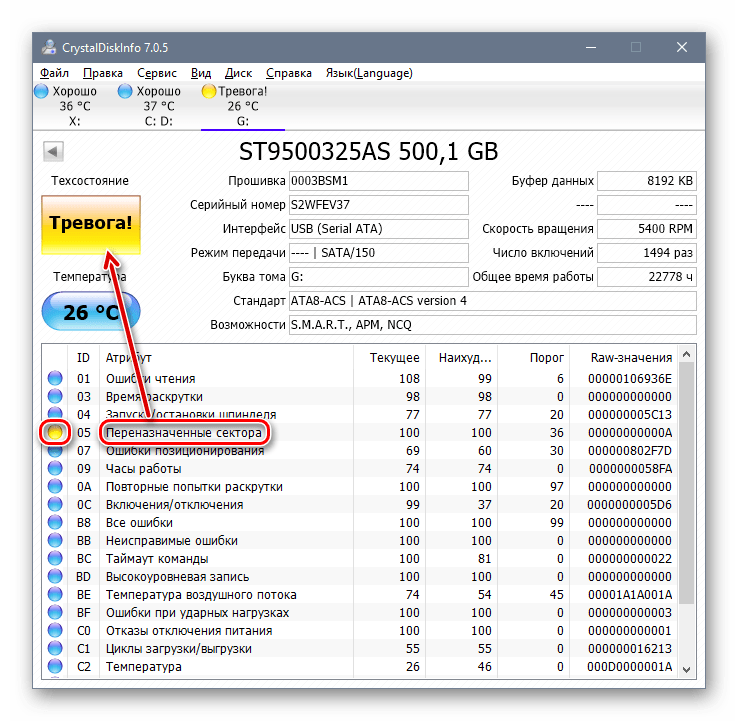
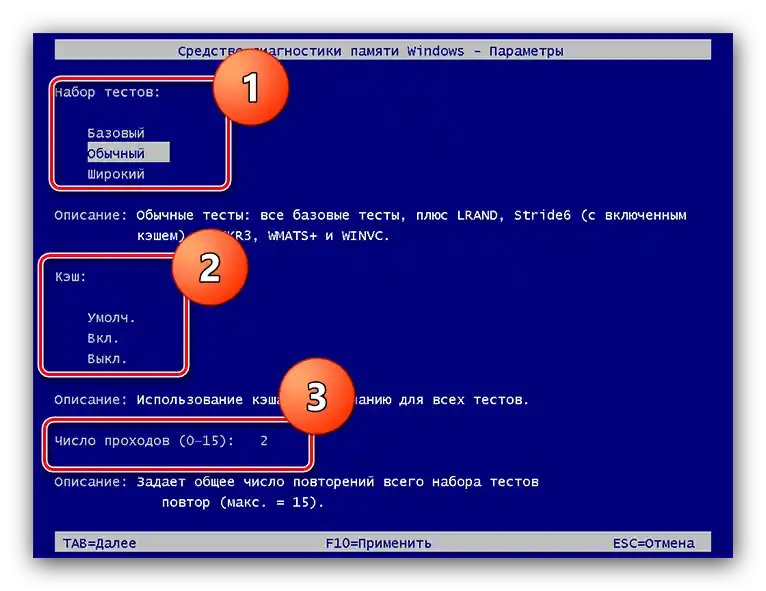
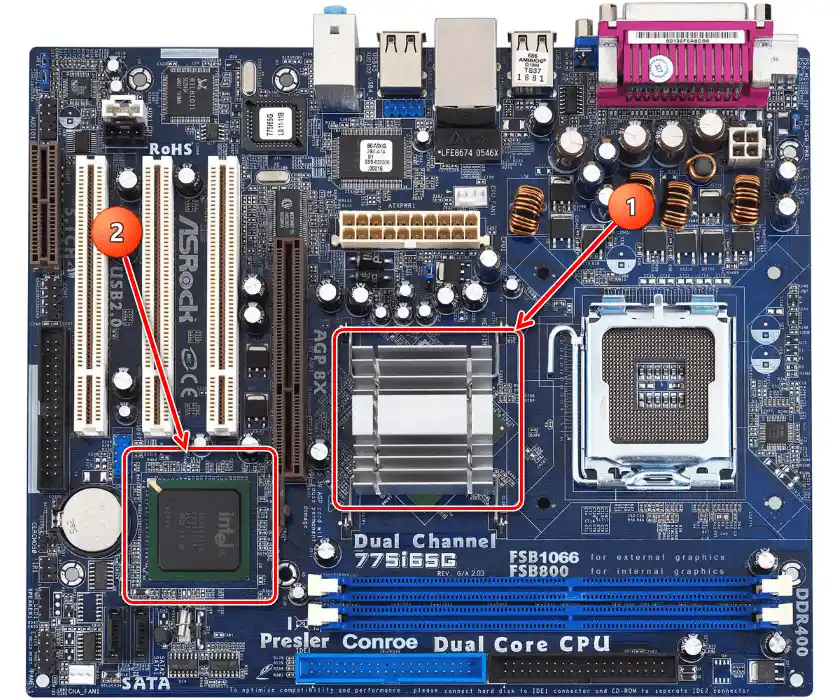
Bohužel většinu hardwarových problémů nelze vyřešit v domácích podmínkách – pravděpodobně bude nutné obrátit se na servisní středisko nebo zařízení zcela vyměnit.